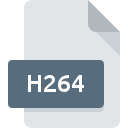
H264-filformat
H.264 Encoded Video Format
-
Category
-
Popularitet4 (47 votes)
Hva er H264 fil?
Fil med H264-utvidelse inneholder videodata som er kodet ved hjelp av H.264- komprimeringsstandard. Vanligvis er det bare en MP4- fil. Dette formatet brukes ofte av ulike spesialiserte enheter - digitalkameraer, DVD-opptakere med høy oppløsning, etc. H.264-kodingsstandard ble offisielt akseptert i 2003 som ISO MPEG-4 del 10-standard og følger ITU-T-navnekonvensjonen betegnet som AVC - Avansert videokoding.
H.264 codec tillater koding eller komprimering av en video, men en slik fil lagres vanligvis i en definert containerfil, og dermed H264- filen følger ikke et strengt definert format. H264-filen kan være en RAW-data som er kodet med H.264 og ytterligere metadata, samt MP4-, AVI- eller MKV -filmbeholdere som bruker H.264-standarden. H264-filer kan åpnes ved hjelp av nesten hvilken som helst mediespiller eller videoredigeringsprogramvare.
Programmer som støtter H264 filtype
Filer med suffikset H264 kan kopieres til hvilken som helst mobil enhet eller systemplattform, men det er ikke sikkert det er mulig å åpne dem ordentlig på målsystemet.
Programmer som betjener H264-filer
 Linux
Linux Updated: 11/23/2019
Hvordan åpne en H264-fil?
Det kan være flere årsaker til at du har problemer med å åpne H264 filer på et gitt system. Heldigvis kan de fleste vanlige problemer med H264 filer løses uten dyptgående IT-kunnskap, og viktigst av det, i løpet av få minutter. Vi har utarbeidet en liste som vil hjelpe deg å løse dine problemer med H264 filer.
Trinn 1. Installer Windows Media Player programvare
 Den viktigste og hyppigste årsaken til å forhindre at brukere åpner H264-filer, er at intet program som kan håndtere H264-filer er installert på brukers system. Den mest åpenbare løsningen er å laste ned og installere Windows Media Player eller ett til de listede programmene: QuickTime Player, Creator NXT Pro, VideoStudio Pro. På toppen av siden kan du finne en liste som inneholder alle programmer gruppert basert på operativsystemer som støttes. En av de mest risikofrie metodene for å laste ned programvare er å bruke lenker levert av offisielle distributører. Besøk Windows Media Player nettsted og last ned installasjonsprogrammet.
Den viktigste og hyppigste årsaken til å forhindre at brukere åpner H264-filer, er at intet program som kan håndtere H264-filer er installert på brukers system. Den mest åpenbare løsningen er å laste ned og installere Windows Media Player eller ett til de listede programmene: QuickTime Player, Creator NXT Pro, VideoStudio Pro. På toppen av siden kan du finne en liste som inneholder alle programmer gruppert basert på operativsystemer som støttes. En av de mest risikofrie metodene for å laste ned programvare er å bruke lenker levert av offisielle distributører. Besøk Windows Media Player nettsted og last ned installasjonsprogrammet.
Trinn 2. Kontroller versjonen av Windows Media Player og oppdater om nødvendig
 Du har fremdeles ikke tilgang til H264 filer selv om Windows Media Player er installert på systemet ditt? Forsikre deg om at programvaren er oppdatert. Noen ganger introduserer programvareutviklere nye formater i stedet for det som allerede støttes sammen med nyere versjoner av applikasjonene sine. Årsaken til at Windows Media Player ikke kan håndtere filer med H264 kan være at programvaren er utdatert. Alle filformatene som ble håndtert helt fint av de tidligere versjonene av et gitt program, bør også være mulig å åpne med Windows Media Player.
Du har fremdeles ikke tilgang til H264 filer selv om Windows Media Player er installert på systemet ditt? Forsikre deg om at programvaren er oppdatert. Noen ganger introduserer programvareutviklere nye formater i stedet for det som allerede støttes sammen med nyere versjoner av applikasjonene sine. Årsaken til at Windows Media Player ikke kan håndtere filer med H264 kan være at programvaren er utdatert. Alle filformatene som ble håndtert helt fint av de tidligere versjonene av et gitt program, bør også være mulig å åpne med Windows Media Player.
Trinn 3. Tildel Windows Media Player til H264 filer
Hvis problemet ikke er løst i forrige trinn, bør du knytte H264-filer til den nyeste versjonen av Windows Media Player du har installert på enheten din. Neste trinn bør ikke utgjøre noen problemer. Prosedyren er enkel og i stor grad systemuavhengig

Fremgangsmåten for å endre standardprogrammet i Windows
- Velg oppføringen fra filmenyen du åpner ved å høyreklikke på H264-filen
- Velg
- Det siste trinnet er å velge alternativet, leverer katalogbanen til mappen der Windows Media Player er installert. Nå gjenstår bare å bekrefte valget ditt ved å velge Bruk alltid denne appen til å åpne H264 filer og klikke .

Fremgangsmåten for å endre standardprogrammet i Mac OS
- Høyreklikk på filen H264 og velg
- Finn alternativet - klikk på tittelen hvis den er skjult
- Velg listen fra listen og bekreft ved å klikke
- Det skal vises et meldingsvindu som informerer om at denne endringen vil bli brukt på alle filer med H264 utvidelse. Ved å klikke bekrefter du valget.
Trinn 4. Forsikre deg om at H264-filen er fullstendig og fri for feil
Hvis du fulgte instruksjonene fra de foregående trinnene, men problemet fremdeles ikke er løst, bør du bekrefte H264-filen det gjelder. Det er sannsynlig at filen er ødelagt og dermed ikke kan nås.

1. Sjekk filen H264 for virus eller skadelig programvare
Skulle det lykkes at H264 er infisert med et virus, kan dette være den årsaken som hindrer deg i å få tilgang til det. Skann umiddelbart filen med et antivirusverktøy, eller skann hele systemet for å sikre at hele systemet er trygt. H264-fil er infisert med skadelig programvare? Følg trinnene som antivirusprogramvaren foreslår.
2. Sjekk om filen er ødelagt eller skadet
Mottok du den aktuelle H264-filen fra en annen person? Be ham / henne sende den en gang til. Filen kan ha blitt kopiert feil, og dataene mistet integriteten, noe som forhindrer tilgang til filen. Når du laster ned filen med forlengelsen H264 fra internett, kan det oppstå en feil som resulterer i ufullstendig fil. Prøv å laste ned filen igjen.
3. Sjekk om brukeren du er logget som har administratorrettigheter.
Det er en mulighet for at den aktuelle filen bare kan nås av brukere med tilstrekkelige systemrettigheter. Bytt til en konto som har krevd privilegier, og prøv å åpne filen H.264 Encoded Video Format igjen.
4. Kontroller at enheten din oppfyller kravene for å kunne åpne Windows Media Player
Hvis systemet har mye last, kan det hende at det ikke er i stand til å håndtere programmet du bruker til å åpne filer med H264-type. I dette tilfellet lukker du de andre programmene.
5. Forsikre deg om at du har installert de nyeste driverne og systemoppdateringer og oppdateringer
Oppdaterte system og drivere gjør ikke bare datamaskinen din mer sikker, men kan også løse problemer med H.264 Encoded Video Format-fil. Utdaterte drivere eller programvare kan ha forårsaket manglende evne til å bruke en perifer enhet som er nødvendig for å håndtere H264 filer.
Konvertering av filen H264
Konvertering av en H264-fil til et annet filformat
- H264 til AVI
- H264 til 3G2
- H264 til BIK
- H264 til BNK
- H264 til DASH
- H264 til FLV
- H264 til MJPG
- H264 til MKV
- H264 til MOV
- H264 til MP3
- H264 til MP4
- H264 til MPEG
- H264 til VOB
- H264 til WEBM
- H264 til WMV
- H264 til XVID
- H264 til ASF
- H264 til DIVX
- H264 til H263
- H264 til M4V
- H264 til MXF
- H264 til M2TS
- H264 til M2V
- H264 til MPG
- H264 til H261
- H264 til MTS
- H264 til 3GP
Konvertering av filer fra et annet filformat til H264-fil
- AVI til H264
- BIK til H264
- BNK til H264
- DASH til H264
- M4V til H264
- MJPG til H264
- MKV til H264
- MOV til H264
- VOB til H264
- WEBM til H264
- XVID til H264
- ASF til H264
- DIVX til H264
- FLV til H264
- H263 til H264
- MP3 til H264
- MP4 til H264
- MPEG til H264
- MXF til H264
- M2TS til H264
- M2V til H264
- MPG til H264
- 3G2 til H264
- H261 til H264
- WMV til H264
- 3GP til H264
- MTS til H264
- AVI til H264
- BIK til H264
- BNK til H264
- DASH til H264
- M4V til H264
- MJPG til H264
- MKV til H264
- MOV til H264
- VOB til H264
- WEBM til H264
- XVID til H264
- ASF til H264
- DIVX til H264
- FLV til H264
- H263 til H264
- MP3 til H264
- MP4 til H264
- MPEG til H264
- MXF til H264
- M2TS til H264
- M2V til H264
- MPG til H264
- 3G2 til H264
- H261 til H264
- WMV til H264
- 3GP til H264
- MTS til H264
Vil du hjelpe?
Hvis du har tilleggsopplysninger om filtypen H264, vil vi sette stor pris hvis du deler dem med brukerne våre. Benytt deg av skjemaet som befinner seg her og send oss opplysninger som du har om filtypen H264.

 Windows
Windows 








 MAC OS
MAC OS 

